아이피타임 관리자 페이지 접속 방법
- 컴퓨터
- 2023. 2. 7.

아이피 타임 공유기를 사용하면서 와이파이 비밀번호 설정이나 ip 주소 변경 등 공유기 설정을 통하여 해야하는 작업들이 있습니다.
위와 같은 설정은 공유기 관리 페이지에 접속하여 간단하게 할 수 있는데요.
이번에는 아이피타임 관리자 페이지 접속 방법에 대해 알려드리겠습니다.
아이피타임 공유기 관리자 페이지 접속 방법
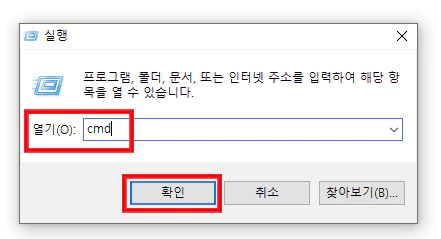
▲ [윈도우키 + R] 단축키를 사용하여 실행창을 열어주신 후 [cmd] 명령어를 입력 후 [확인]을 클릭합니다.
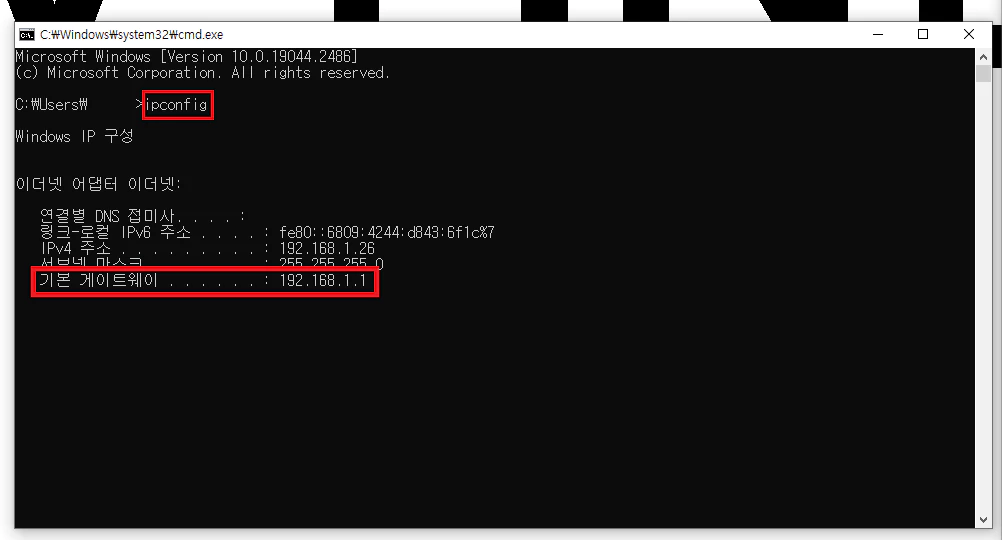
▲ 명령 프롬프트창이 열리면, [ipconfig] 명령어를 입력 후 엔터를 눌러줍니다.
그 후 이더넷 어댑터 이더넷 부분에 있는 기본 게이트웨이 주소를 복사합니다.
(기본적으로 게이트웨이 주소는 192.168.0.1 입니다.)
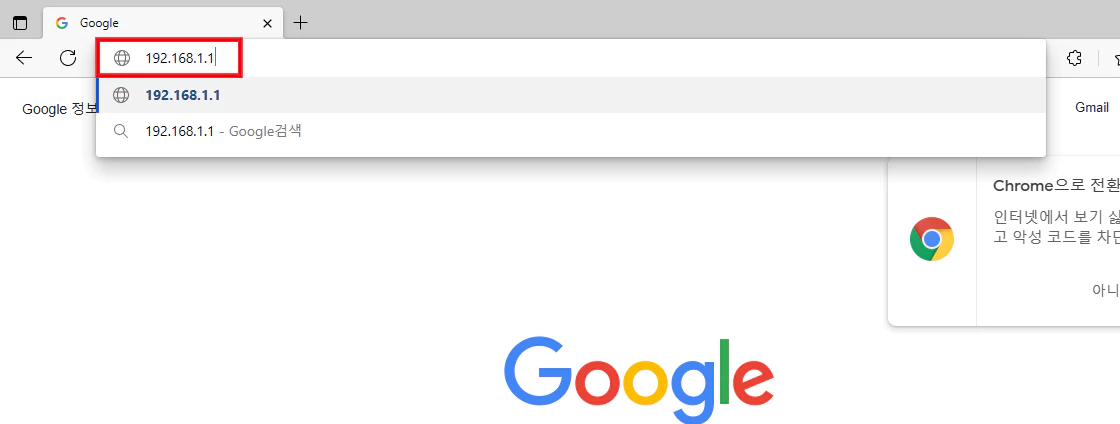
▲ 인터넷 브라우저에서 기본 게이트웨이 주소를 붙여넣으신 후 접속합니다.
192.168.0.1 페이지 바로가기
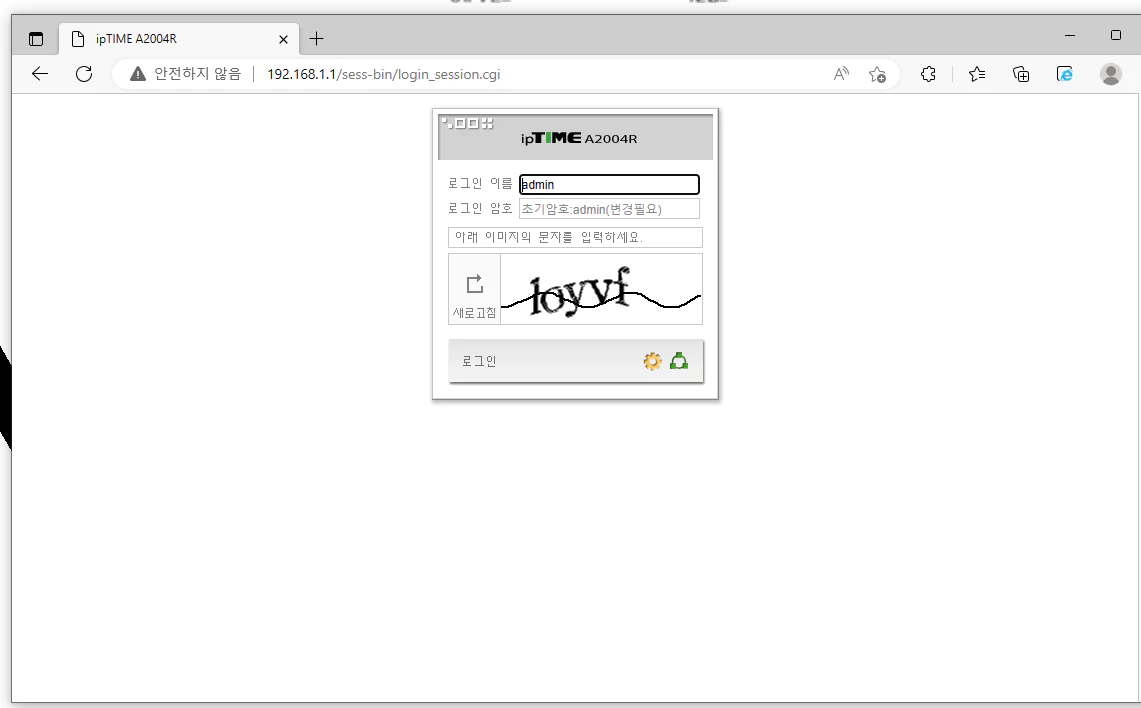

▲ 그럼 위와 같이 아이피 타임 공유기 관리자 페이지로 접속 됩니다.
기본적인 아이피 타임 공유기 로그인 이름 및 암호는 아래와 같습니다.
※ 로그인 이름 : admin
※ 로그인 암호 : admin
아이피 타임 공유기 관리 페이지는 [관리 도구]를 클릭하여 접속이 가능합니다.
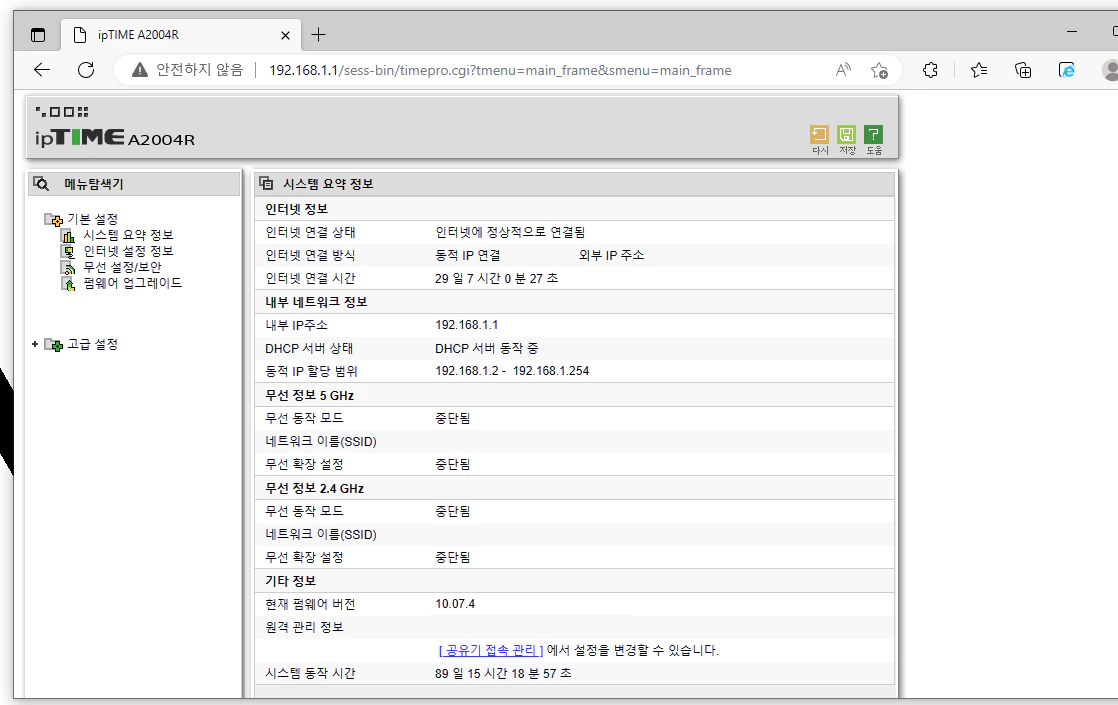
▲ 그럼 위와 같이 아이피 타임 공유기 관리 도구 페이지로 접속되며, 공유기 설정이 가능합니다.
아이피 타임 공유기 관리 페이지에서는 와이파이 비밀번호 설정, 공유기 와이파이 증폭기 만들기 등 설정이 가능합니다.
wifi(와이파이) 비밀번호 설정 방법
iptime 공유기를 사용하시는 분들이라면, wifi 비밀번호 설정 및 이름 변경 방법에 대해서 궁금하신 분들이 많이 있으실텐데요. 그래서 이번에는 iptime 공유기 wifi 기본 설정에 대해서 간단하게 설
wjdtmddnjs6788.tistory.com
와이파이 끊겨요 해결 방법
핸드폰을 사용하거나 노트북을 와이파이를 이용하여 인터넷을 사용할때 와이파이 끊김을 경험해보신분들이 있으실겁니다. 일시적으로 끊김이 생기는건 상관없지만, 잦은 끊김이 있으신분들은
wjdtmddnjs6788.tistory.com
남는 공유기로 와이파이 증폭기 만들기
가정에서 모바일 기기 인터넷 사용시 보통 공유기를 통하여 와이파이를 이용하여 사용하실겁니다. 대부분의 가정에서 공유기를 집 중앙에 있는 거실에 두고 사용하실텐데요. 이럴경우 거실에
wjdtmddnjs6788.tistory.com
'컴퓨터' 카테고리의 다른 글
| 윈도우11 바탕화면에 내PC / 내 컴퓨터 아이콘 만들기 방법 (0) | 2023.02.11 |
|---|---|
| 노트북 모델명 확인 방법 2가지 (0) | 2023.02.10 |
| 컴퓨터에서 qr코드 인식/스캔 방법 (0) | 2023.02.06 |
| 2023년 2월 최신 그래픽 카드 성능 순위 (0) | 2023.02.02 |
| 2023년 2월 최신 CPU 성능 순위 (CPU 성능표) (0) | 2023.02.01 |